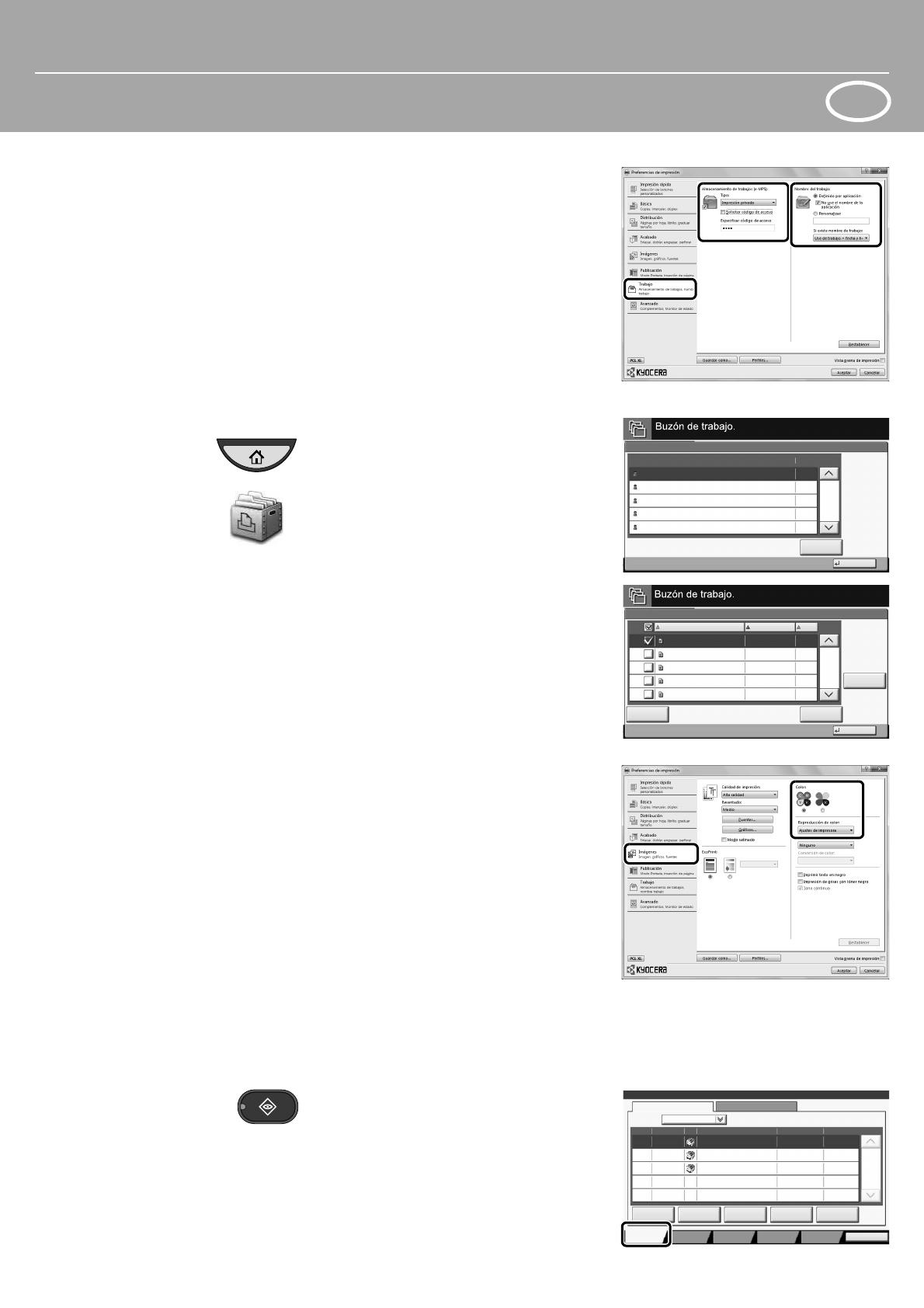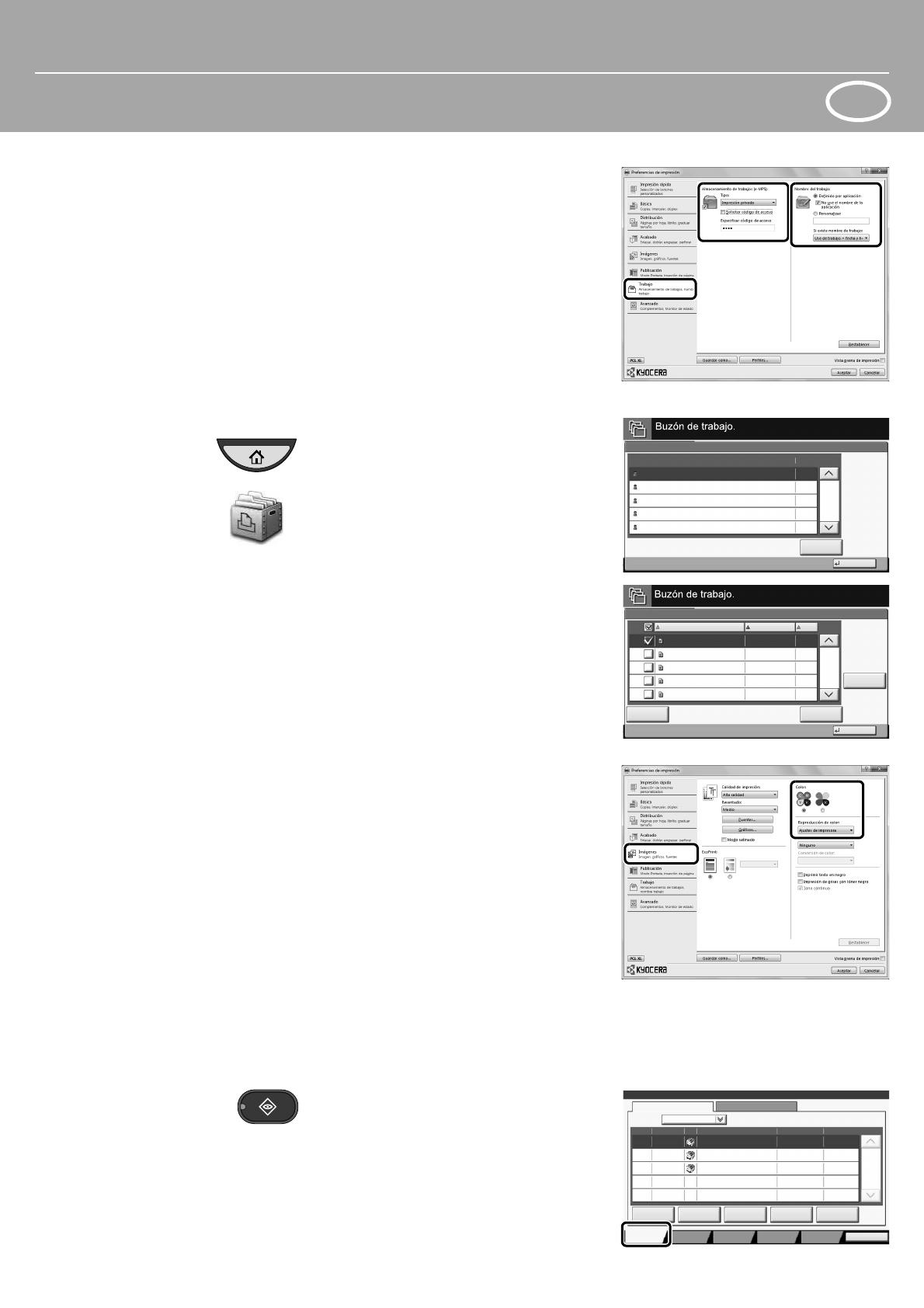
ES
Uso de la impresión
Impresión
privada
Nota: Para activar la impresión privada
desde el PC, seleccione la ficha [Trabajo]
en el controlador de impresora, active la
casilla [Almacenamiento de trabajos (e-
MPS)] y después seleccione [Impresión
privada] en la lista [Tipo].
Quite la marca de verificación de
Solicitar código de acceso y escriba el
código de acceso con las teclas
numéricas.
La sección [Nombre del trabajo] le
permite escribir directamente su
nombre.
❶ Pulse la tecla [Inicio].
❷ Pulse [Buzón de trabajo].
❸ Seleccione el usuario que ha creado
el trabajo de impresión privada.
❹ Seleccione el documento que desea
imprimir de la lista.
❺ Pulse [Imprimir]. Escriba el código de
acceso con las teclas numéricas.
❻ Pulse [Inic impr] para iniciar la
impresión.
Nota: Si se pulsa [Eliminar] se pueden
cancelar los trabajos.
Configuración de color ❶ Si imprime desde una aplicación,
pulse el botón [Propiedades].
❷ Seleccione la ficha [Imágenes].
❸ Elija [A todo color] o [Negro].
❹ Si se selecciona [A todo color], use
[Reproducción de color] para elegir
los tipos de objetos según el original
que vaya a imprimir. La configuración
estándar es [Ajustes de impresora].
Las opciones son: [Texto y gráficos],
[Texto y fotografías], [Colores
intensos], [Publicaciones], [Líneas],
[Tabla personalizada] o [Avanzado].
❺
Confirme la configuración con [Aceptar].
Cancelación
de un trabajo
de impresión
❶ Pulse la tecla [Est./Canc. Trab].
❷ Pulse [Imprimiendo trbjs].
❸ Seleccione el trabajo que desea
cancelar y pulse [Cancelar].
❹ Confirme la configuración con [Sí].
El trabajo se cancela.
Cerrar
Impresión privada/trabajo almacenado
1/2
Abrir
Nombre de usuario Archivos
5
2
1
1
1
Usuario
Usuario
Usuario
Usuario
Usuario
1
2
3
4
5
2/3
Detalle
Cerrar
Usuario:
Archivo
Archivo
Archivo
Archivo
Archivo
Imprimir
Eliminar
02/02/2013 09:40
02/02/2013 09:45
02/02/2013 09:50
02/02/2013 09:55
02/02/2013 10:00
Nombre de archivo
Fecha y hora
Tam.
MB
30
MB
21
MB21
MB
36
MB
30
1
2
3
4
5
doc20081010091015
En proc.
000001
doc20081010091510 Esperan.
000002
AAAAA
AAAAA
Pausa todo
Imp. tbjos.
Cancelar
Cambiar
prioridad
Mover arriba
Estado
Estado Registrar
Tipo tbjo. Todos
Nro tbjo Hora aceptada Tipo Nombre de trabajo Nombre de usuario Estado
1/1
Detalle
10/10 09:10
10/10 09:15
000003 10/10 09:20 doc20081010092015 Esperan.BBBBB
Cerrar
Papel/
suministros
Dispositivo/
Comunicación
Almacenando
trbjs
Enviando
trabajos
Imprimiendo
trbjs